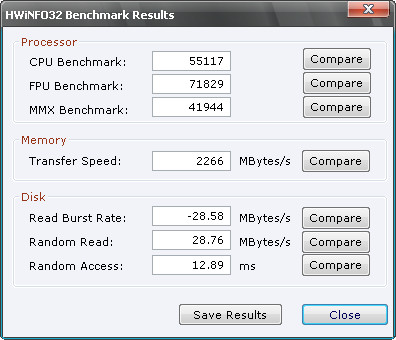Программа HWiNFO32 разработанная компанией HWiNFO в отличие от ранее представленных, недостаточно информативной CPU-Z, не имеющей тестов Free PC Audit и универсальной но платной Everest, информирует, тестирует и бесплатна. Текущая версия программы 3.70 от 14 февраля 2011 года. Размер установочного файла 2,23 мегабайта. Программу можно скачать с сайта разработчика hwinfo.com выбрав в верхнем меню “download” и затем в списке HWiNFO32. Данная версия программы может работать на всех 32-х разрядных версиях Windows, начиная с Windows 98 и заканчивая Windows 7. Есть также версия программы под DOS, которая называется “HWiNFO”. Данная программа постоянно совершенствуется и обновляется, что является несомненным плюсом. Программа поставляется одним файлом в виде самораспаковывающегося архива. Русскоязычной версии нет.
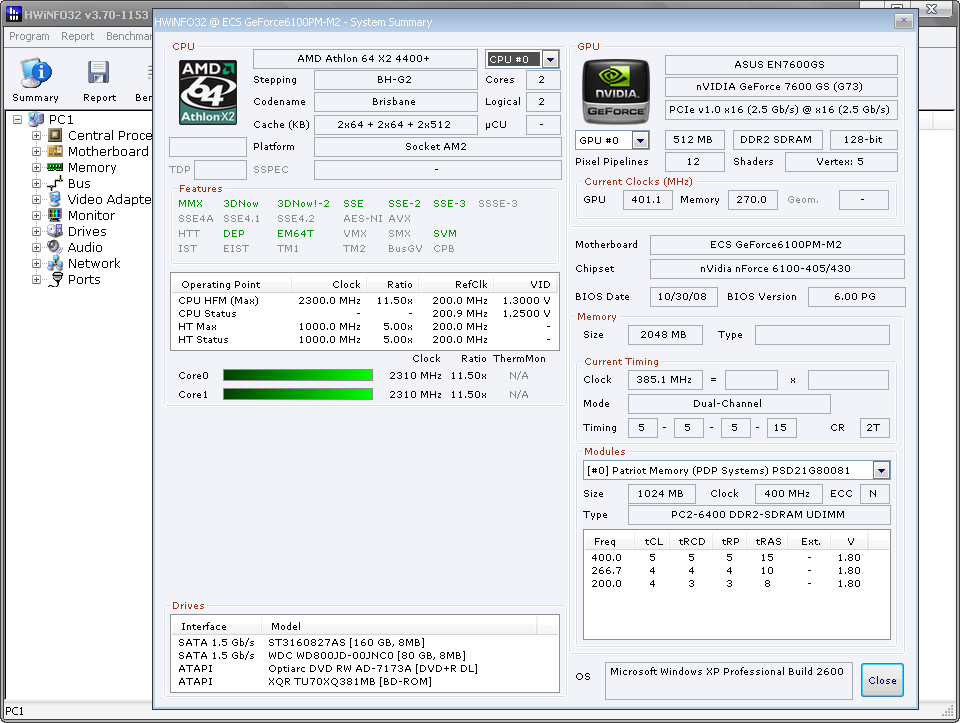
Установка программы проста и не вызывает затруднений. После запуска программы открывается маленькое окошко, где можно выбрать режим запуска и изменить конфигурацию программы. Если поставить галочку напротив надписи “Sensor-only”, то программа запустится в режиме мониторинга температуры и напряжений питания системной платы и видеокарты и жестких дисков. При нажатии на кнопку “Configure” откроется окно “HWiNFO32 Settings” где можно изменить конфигурацию программы, если есть желание вернуться к настройкам конфигурации по умолчанию нужно нажать кнопку “Clear Preferences”. При нажатии кнопки “Run” программа запустится и откроется два окна, главное окно программы и окно основной информации о системе “System Summary”. В окне “System summary” представлена информация о процессоре, материнской плате, видеокарте, жестких дисках и операционной системе. Это окно можно закрыть, при этом главное окно останется открытым. Главное окно как это часто бывает разделено на две половины. В левой части дерево с раскрывающимися списками отображает оборудование компьютера, а в правой части его характеристики и описание. Тесты запускаются из верхнего меню в пункте “Benchmark” или одноимённой кнопкой ниже. В открывшемся окне можно выбрать необходимые тесты и запустить их кнопкой “Start”. Тестирование происходит довольно быстро и открывается окно с результатами выбранных тестов.
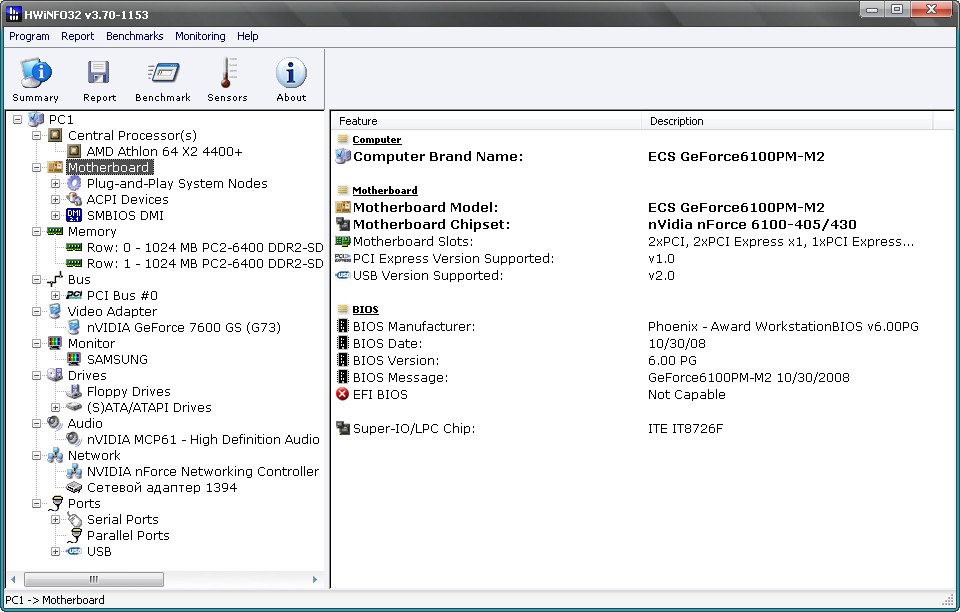
Отчёты можно сохранять через верхнее меню пункт “Report” или нажатием одноимённой кнопки. После выбора “Report” откроется окно “Create Logfile” где можно выбрать формат файла отчёта из шести возможных и путь сохранения отчёта. По умолчанию отчёт сохраняется в папке, в которой установлена программа. Кнопками “Summary” и “Sensors” можно открыть уже знакомые нам окна, окно основной информации о системе “System Summary” и окно мониторинга датчиков температуры и напряжений питания. Нажатие на кнопку “About” приводит к открытию окна с информацией о программе и ссылками на сайты программы.